Hp COMPAQ PRESARIO C352EA, G5052EA, COMPAQ PRESARIO C300EA, COMPAQ PRESARIO C310EU, COMPAQ PRESARIO C310EA Update, backup and software recovery ensure [ru]
...Page 1
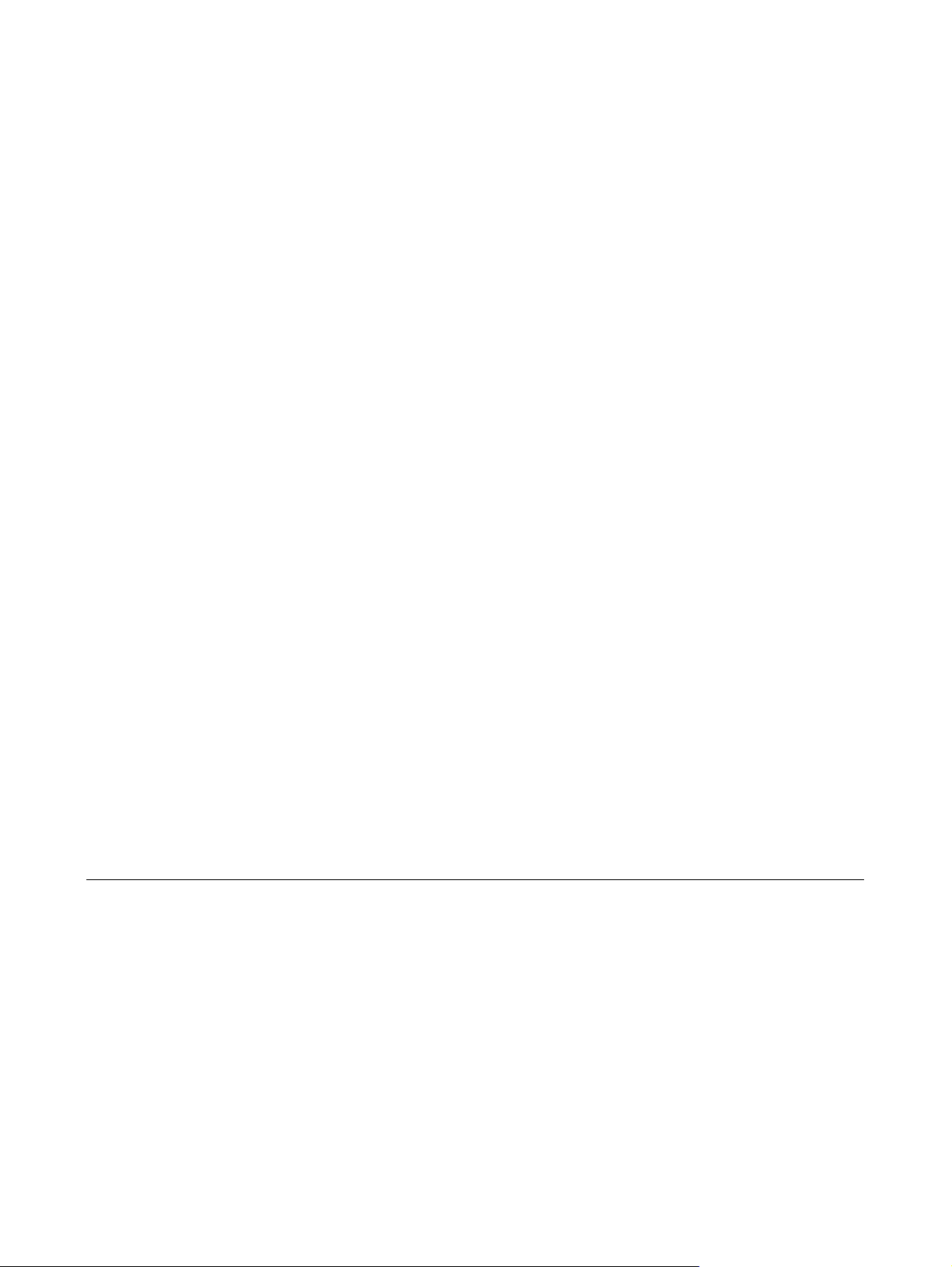
Обновление, резервное копирование и
восстановление программного
обеспечения
Руководство пользователя
Page 2
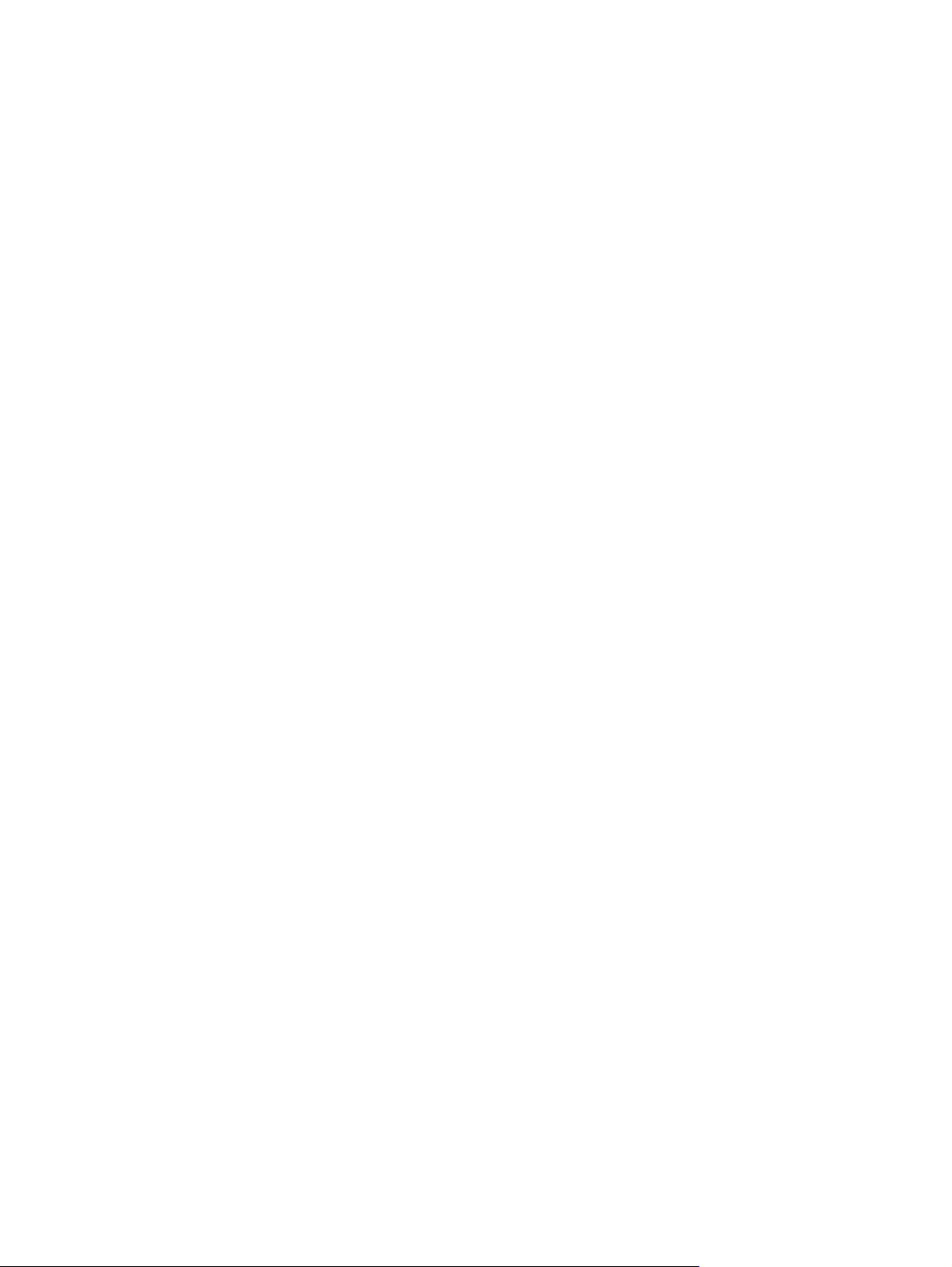
© Компания Hewlett-Packard Development
(Hewlett-Packard Development Company,
L.P.), 2006.
Microsoft и Windows являются
охраняемыми товарными знаками
корпорации Microsoft,
зарегистрированными в США.
Информация, содержащаяся в
настоящем документе, может быть
изменена без предварительного
уведомления. Все виды гарантий на
продукты и услуги компании HP
указываются исключительно в
заявлениях о гарантии, прилагаемых к
указанным продуктам и услугам. Никакие
сведения, содержащиеся в данном
документе, не должны истолковываться
как предоставление дополнительных
гарантий. Компания HP не несет
ответственности за технические или
редакторские ошибки или пропуски,
которые могут содержаться в настоящем
документе.
Третья редакция: сентябрь 2006
Первая редакция: Май 2006 г.
Номер документа: 416394-253
Page 3
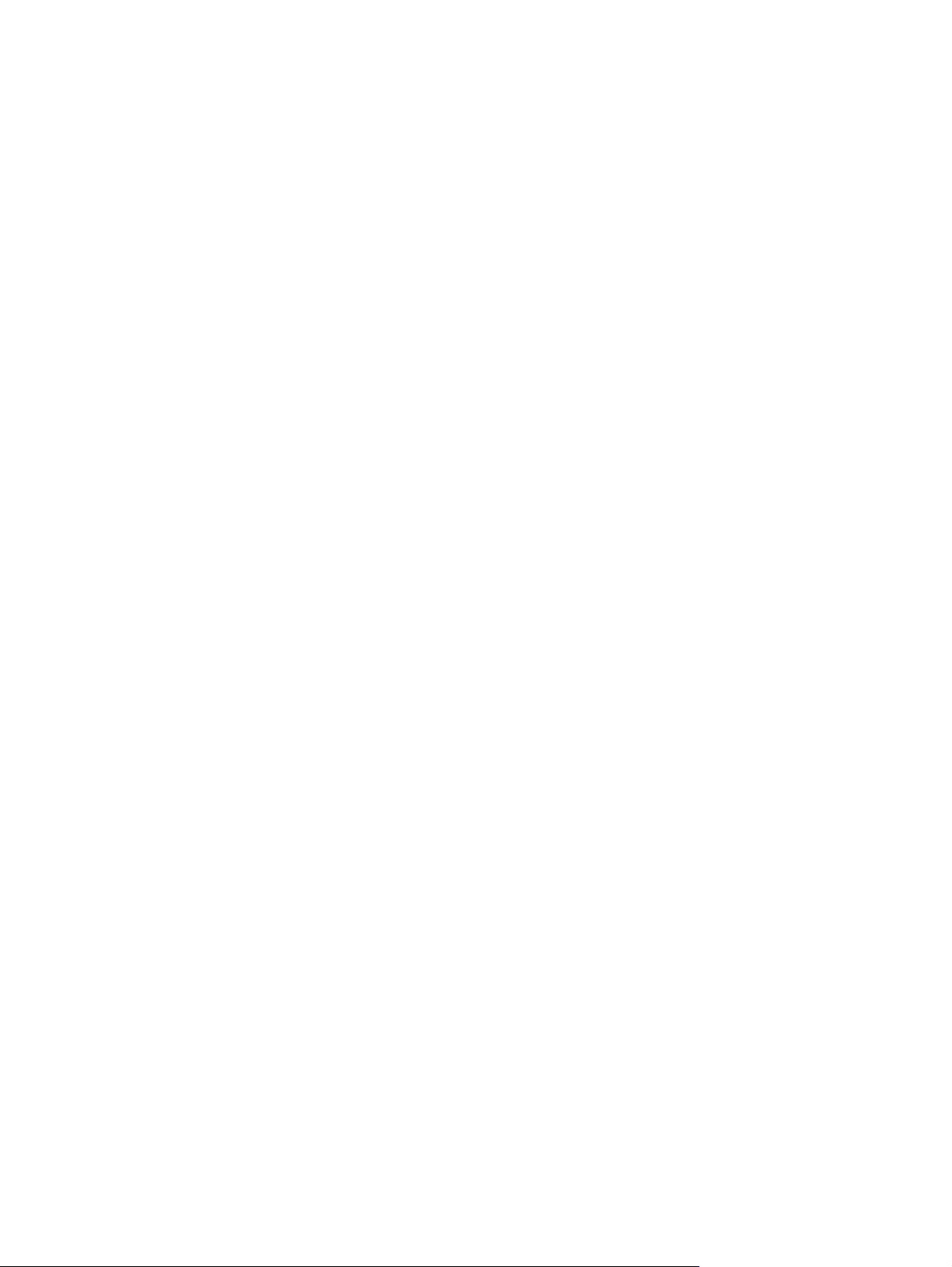
Содержание
1 Обновление программного обеспечения
Обновление BIOS ............................................................................................................................... 2
Обновление программного обеспечения и драйверов ................................................................... 4
2 Восстановление сведений о системе
Резервное копирование данных ....................................................................................................... 6
Когда создавать резервные копии .................................................................................... 6
Рекомендации по выполнению резервного копирования ............................................... 6
Использование точек восстановления системы .............................................................................. 7
Когда создавать точки восстановления ........................................................................... 7
Создание точки восстановления системы ....................................................................... 7
Возврат к более ранней дате и времени ......................................................................... 7
Создание дисков восстановления .................................................................................................... 8
Переустановка программного обеспечения
Переустановка предустановленного программного обеспечения и драйверов ........... 9
Повторная установка программ с дисков ....................................................................... 10
Выполнение восстановления .......................................................................................................... 11
Восстановление с дисков восстановления .................................................................... 11
Восстановление из раздела восстановления жесткого диска ..................................... 11
Удаление раздела восстановления жесткого диска ...................................................................... 12
Обновление переустановленных программ ................................................................................... 13
и драйверов ............................................................... 9
Указатель .......................................................................................................................................................... 14
RUWW iii
Page 4

iv RUWW
Page 5
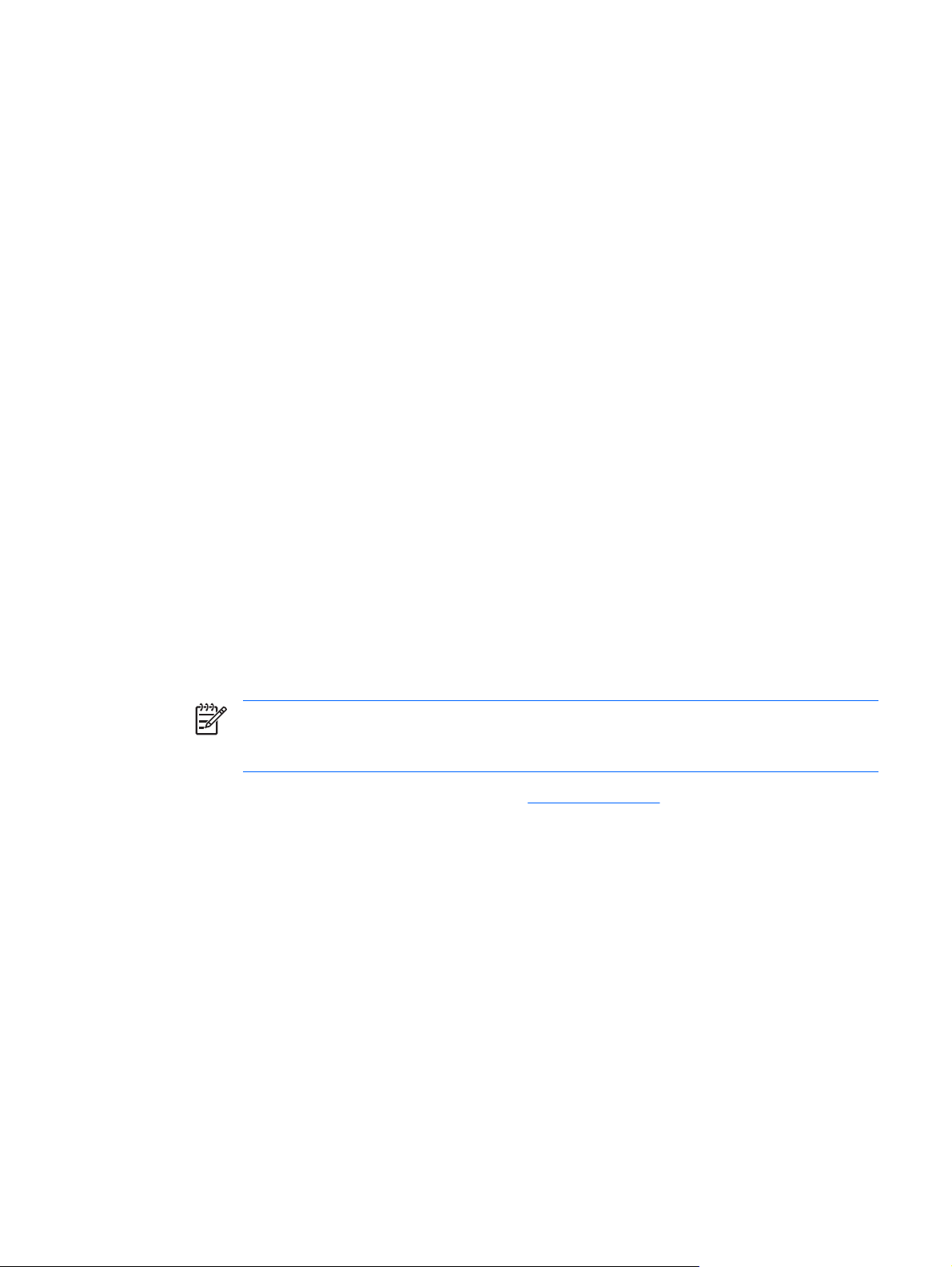
1 Обновление программного
обеспечения
Обновленные версии программного обеспечения, установленного на компьютере, могут быть
доступны на веб-сайте HP.
Большая часть программного обеспечения и обновлений BIOS на веб-сайте компании HewlettPackard упакована в сжатые файлы, называемые SoftPaq.
В некоторых загрузочных пакетах имеется файл Readme.txt. В файле Readme.txt содержатся
сведения об установке пакета и устранении неполадок.
Чтобы обновить программное обеспечение, выполните следующие
1. Определите модель компьютера, категорию продукта и серию или семейство. Перед
обновлением BIOS системы определите версию BIOS системы, которая установлена на
компьютере в настоящее время.
Если компьютер подключен к сети, перед установкой любых обновлений программного
обеспечения, особенно новых версий BIOS системы, обратитесь к сетевому
администратору.
Примечание BIOS компьютера хранится в ПЗУ системы. BIOS инициализирует
операционную систему, определяет порядок взаимодействия компьютера с
устройствами и обеспечивает передачу данных (включая дату и время) устройствам.
2. Получите обновления, посетив веб-сайт HP http://www.hp.com.
3. Установите обновления.
действия:
RUWW 1
Page 6
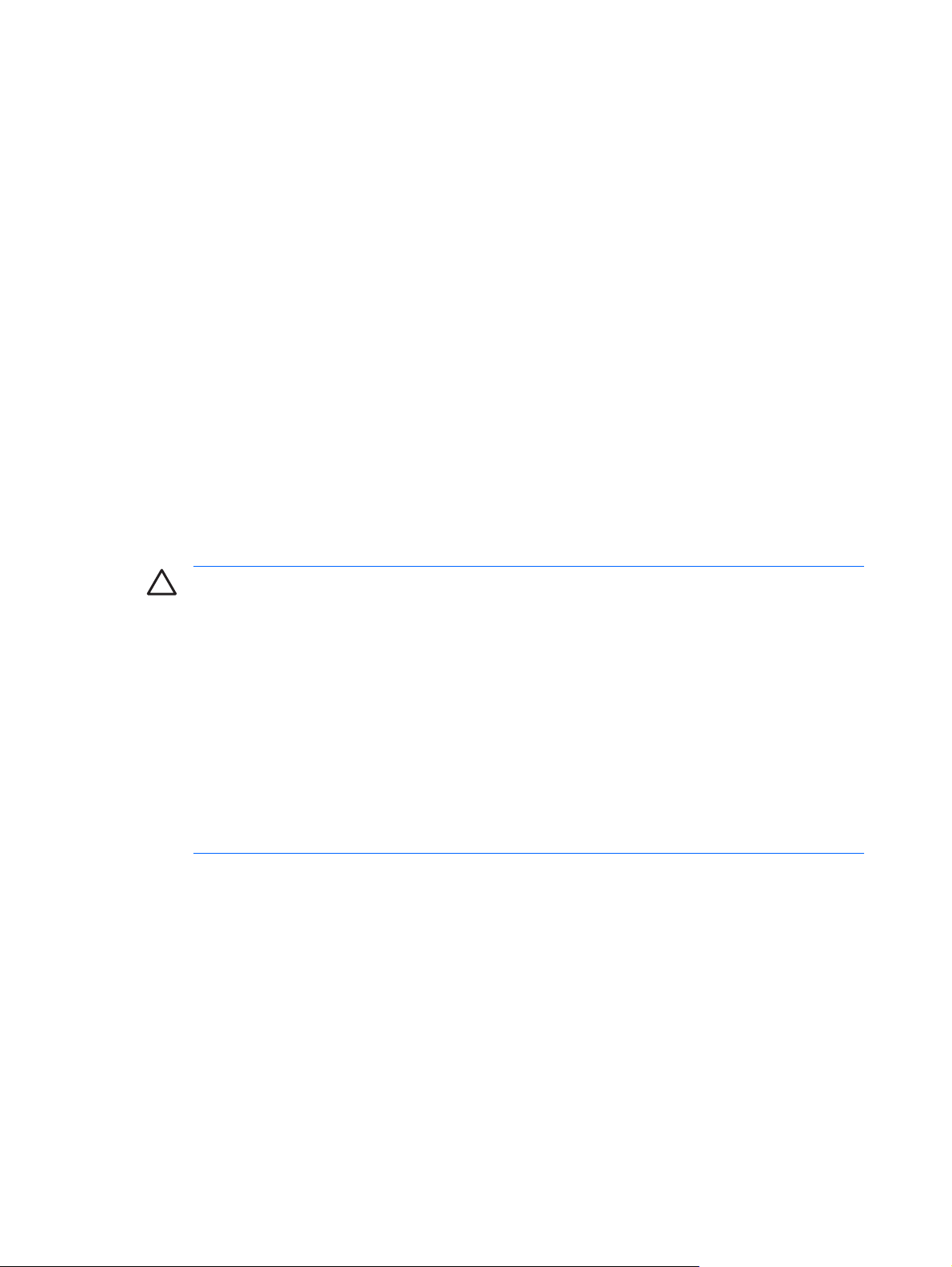
Обновление BIOS
Чтобы определить, имеется ли в обновлениях BIOS версия более свежая, чем установленная в
данный момент на компьютере, необходимо знать версию установленной в данный момент BIOS.
Сведения о версии BIOS (называется также датой ПЗУ и системной датой BIOS) можно
отобразить нажатием клавиш fn+esc (в системе Microsoft® Windows®) или с помощью программы
настройки.
Чтобы использовать программу настройки для отображения информации о BIOS, выполните
следующие действия:
1. Откройте программу настройки компьютера, включив или перезапустив компьютер и нажав
клавишу f10, когда в левом нижнем углу экрана появится сообщение «Press <f10> to enter
Setup».
2. Если при открытии программы настройки системная информация не отображается,
выберите с помощью клавиш перемещения курсора главное меню Main.
Когда выбрано главное меню, отображаются сведения о BIOS и другая
информация.
3. Для выхода из программы настройки выберите с помощью клавиш перемещения курсора
Exit (Выход) > Exit Discarding Changes (Выйти без сохранения изменений) и нажмите
клавишу enter.
ПРЕДУПРЕЖДЕНИЕ Во избежание повреждения компьютера или ошибок при установке
загружайте и устанавливайте обновление BIOS, только когда компьютер подключен к
надежному внешнему источнику питания с помощью адаптера питания переменного тока.
Не загружайте и не устанавливайте BIOS системы при работе компьютера от
аккумуляторной батареи, если он подключен к дополнительному устройству расширения
или к дополнительному источнику электропитания. При
приведенным ниже указаниям:
Не отключайте питание компьютера, вынимая вилку шнура питания из электрической
розетки.
Не выключайте компьютер и не переключайте его в ждущий или спящий режим;
Не вставляйте, не удаляйте, не подключайте и не отключайте никакие устройства, кабели
или шнуры.
загрузке и установке следуйте
системная
2 Глава 1 Обновление программного обеспечения RUWW
Page 7

Чтобы загрузить обновление BIOS, выполните следующие действия:
1. Откройте страницу веб-сайта Hewlett-Packard, на которой содержится программное
обеспечение для используемого компьютера.
Выберите Пуск > Справка и поддержка, затем выберите обновление программного
обеспечения и драйверов.
2. Чтобы получить сведения об используемом компьютере и найти обновление BIOS, которое
требуется загрузить, следуйте указаниям на экране.
3. На странице загрузки выполните следующие
действия:
а. Найдите обновление BIOS более свежее, чем версия BIOS, установленная на вашем
компьютере. Запишите дату, название или другой идентификатор. Эта информация
может понадобиться, чтобы найти обновленную версию, когда она уже будет загружена
на ваш жесткий диск.
б. Для загрузки файла на жесткий диск компьютера следуйте указаниям на экране.
Запишите путь на жестком диске
, куда будет загружаться файл обновления BIOS. Вам
потребуется найти этот файл, когда вы соберетесь установить обновление.
Примечание Если компьютер подключается к сети, перед установкой любых
обновлений программного обеспечения, особенно новых версий BIOS системы,
обратитесь к сетевому администратору.
Процедуры установки обновлений BIOS могут выполняться по-разному. После завершения
загрузки файла следуйте указаниям на экране. If no instructions are displayed, follow these steps:
1. Откройте проводник Windows, для чего следует нажать последовательно Пуск > Все
программы > Стандартные > Проводник.
2. В левой панели окна проводника Windows:
а. Выберите Мой компьютер и найдите нужный жесткий диск. Обычно это локальный
диск (C:).
б. Используя записанные ранее сведения о
пути к файлу, найдите на диске папку, в
которую было сохранено обновление.
3. Дважды щелкните файл с расширением EXE (например, filename.exe).
Начнется установка BIOS.
4. Для завершения установки следуйте указаниям на экране.
Примечание После появления на экране сообщения об успешном завершении
установки можно удалить загруженный пакет с жесткого диска.
RUWW Обновление BIOS 3
Page 8

Обновление программного обеспечения и драйверов
Чтобы загрузить и установить программное обеспечение, не относящееся к обновлению BIOS,
выполните следующие действия.
1. Откройте страницу веб-узла Hewlett-Packard, на которой содержится программное
обеспечение для используемого компьютера.
Выберите Пуск > Справка и поддержка, затем выберите обновление программного
обеспечения и драйверов.
2. Следуйте приведенным на экране указаниям для поиска программного обеспечения,
которое требуется обновить.
3. В
4. После завершения загрузки откройте проводник, для чего следует нажать
5. В левой панели окна проводника Windows:
6. Дважды щелкните файл с расширением EXE (например, filename.exe).
7. Для выполнения установки следуйте указаниям на экране.
области загрузки выберите требуемое программное обеспечение и следуйте указаниям
по загрузке на экране.
Примечание Запишите путь к папке, в которую будет сохранен загруженный файл.
Вам потребуется найти этот файл, когда вы соберетесь установить программное
обеспечение.
последовательно Пуск > Все программы > Стандартные > Проводник.
а. Выберите Мой компьютер и найдите нужный жесткий диск. Обычно это локальный
диск (C:).
б. Используя записанные ранее сведения о пути к файлу, найдите на диске папку, в
которую было сохранено обновление.
Начнется установка.
Примечание После появления на экране сообщения об успешном завершении
установки можно удалить загруженный пакет с жесткого диска.
4 Глава 1 Обновление программного обеспечения RUWW
Page 9

2 Восстановление сведений о системе
Средства, предоставляемые операционной системой и программным обеспечением для
восстановления компьютера, созданы, чтобы помочь вам в выполнении следующих задач для
защиты информации и ее восстановления в случае сбоя системы:
Регулярного резервного копирования информации для защиты важных системных файлов.
●
Создания комплекта дисков восстановления (функция PC Recovery). Диски восстановления
●
используются для загрузки компьютера и полного восстановления
и приложений в случае сбоя или нестабильности системы.
Создания точек восстановления системы (функция операционной системы). Точки
●
восстановления системы позволяют отменить нежелательные изменения данных
компьютера. Для этого восстанавливается предыдущее состояние данных.
Восстановления программы или драйвера (функция программы PC Recovery). Данная
●
функция позволяет переустановить программу или драйвер, не восстановливая систему
полностью.
операционной системы
Выполнения полного восстановления
●
Программа PC Recovery позволяет восстановить полный образ системы при сбое или
нестабильности системы. Программа PC Recovery работает из специального раздела
восстановления на жестком диске или с созданных дисков восстановления.
системы (функция программы PC Recovery).
RUWW 5
Page 10

Резервное копирование данных
Когда создавать резервные копии
Регулярно, по расписанию.
●
Примечание Установите напоминания, чтобы регулярно создавать резервные
копии информации.
Перед ремонтом или восстановлением компьютера.
●
Перед добавлением или значительным изменением программного обеспечения или
●
оборудования.
Рекомендации по выполнению резервного копирования
Создайте точки восстановления системы при помощи функции восстановления Windows XP
●
Professional.
Храните личные файлы в папке Мои документы и регулярно создавайте резервную копию
●
этой папки.
Создавайте резервные копии шаблонов, хранящихся в папках программ, с которыми они
●
связаны.
Сохраните пользовательские параметры окна, панели инструментов или панели меню при
●
помощи снимка экрана.
Это позволит сэкономит
Для копирования экрана и вставки его в документ Word:
а. Отобразите нужный экран.
б. Скопируйте экран:
Чтобы скопировать только активное окно, нажмите alt+fn+prt sc.
Чтобы скопировать весь экран, нажмите fn+prt sc.
в. Чтобы вставить скопированные изображения в документ, откройте Word и выберите
Правка > Вставить.
время при восстановлении параметров.
6 Глава 2 Восстановление сведений о системе RUWW
Page 11

Использование точек восстановления системы
При создании резервной копии системы создается точка восстановления системы. Точка
восстановления системы позволяет сохранять и дать название снимку жесткого диска на
определенный момент времени. Затем можно восстановить систему по этой точке, если
необходимо отменить последние произведенные изменения.
Примечание Восстановление состояния системы до более ранней точки
восстановления не повлияет на файлы данных и сообщения электронной почты,
созданные после этой точки.
Точки восстановления можно создавать для обеспечения повышенной защиты системных
файлов и параметров.
Когда создавать точки восстановления
перед добавлением или значительным изменением программного обеспечения или
●
оборудования;
периодически, для поддержания оптимальной работы системы.
●
Примечание Если вы вернетесь к точке восстановления, а затем измените решение,
возврат к точке восстановления можно отменить.
Создание точки восстановления системы
1. Выберите Пуск > Справка и поддержка, затем щелкните Отмена изменений с помощью
Восстановления системы.
Откроется окно восстановления системы.
2. Выберите Создать точку восстановления, затем нажмите кнопку Далее.
3. Следуйте указаниям на экране.
Возврат к более ранней дате и времени
Чтобы вернуться к точке восстановления (созданной ранее), когда компьютер работал
оптимально, выполните следующие действия:
1. Выберите Пуск > Справка и поддержка, затем щелкните Отмена изменений с помощью
Восстановления системы.
Откроется окно восстановления системы.
2. Выберите Восстановление более раннего состояния компьютера, затем нажмите
керпку Далее.
3. Следуйте указаниям на экране.
RUWW Использование точек восстановления системы 7
Page 12

Создание дисков восстановления
Программа PC Recovery Disc Creator (Создание дисков восстановления ПК) позволяет создавать
набор компакт-дисков или дисков DVD для восстановления компьютера. Диски восстановления
используются для загрузки компьютера и полного восстановления операционной системы и
приложений в случае сбоя или нестабильности системы.
Примечание Бережно обращайтесь с этими дисками и храните их в надежном месте.
Программа позволяет создать всего один набор дисков восстановления.
Перед созданием дисков восстановления учитывайте следующие рекомендаци.
Необходимы высококачественные носители CD-R, DVD-R или DVD+R (приобретаемые
●
отдельно).
Примечание Программа PC Recovery Disc Creator не поддерживает диски DVD±RW/
R и двухслойные диски DVD±RW
Во время выполнения этой операции компьютер должен быть подключен к источнику
●
питания переменного тока.
Для компьютера может быть создан только один комплект дисков восстановления.
●
Напишите на каждом диске номер перед установкой его в оптический привод компьютера.
●
При необходимости до завершения создания дисков восстановления можно выйти из
●
программы. При следующем запуске
восстановления PC) вам будет предложено продолжить процесс создания дисков
Создание комплекта дисков восстановления.
1. Выберите Пуск > Все программы > Восстановление системы > PC Recovery Disc Creator
(Создание дисков восстановления ПК).
Откроется программа PC Recovery Disc Creator (Создание дисков восстановления PC).
2. Щелкните Далее.
Примечание Если при работе компьютер получает питание от батареи, вам будет
предложено подключиться к внешнему источнику питания перед тем, как перейти к
следующему этапу.
3. Выберите тип используемого диска и выберите Далее.
Примечание Программа анализирует образ и отображает количество чистых
дисков, необходимых для создания дисков восстановления.
4. Вставьте первый диск и следуйте инструкциям на экране, чтобы завершить создание дисков
восстановления.
программы PC Recovery Disc Creator (Создание дисков
8 Глава 2 Восстановление сведений о системе RUWW
Page 13

Переустановка программного обеспечения и драйверов
Если программа или драйвер, предварительно установленные на компьютере, по ошибке стерты
или повреждены, программа восстановления приложений и драйверов позволяет их
переустановить.
Примечание Программное обеспечение, не поставляемое с компьютером, должен быть
повторно установлено с компакт-диска, предоставленного производителем, или загружено
с веб-сайта производителя.
Примечание Перед тем, как переустанавливать программу, убедитесь, что она
полностью удалена.
Программа восстановления приложений и драйверов заменяет испорченные системные файлы
и переустанавливает удаленные системные файлы, необходимые программе.
В большинстве случаев, если программа, которую вы переустанавливаете, все еще
●
установлена на компьютере, переустановка не повлияет на личные параметры.
Во всех случаях, если программа была удалена с компьютера, программа или служебная
●
программа будут переустановлены с
параметры невозможно.
Переустановка предустановленного программного обеспечения и драйверов
заводскими параметрами. Восстановить личные
1. Удалите программу или драйвер.
Примечание В некоторых случаях драйверы не отображаются в списке "Установка
и удаление программ". Если драйвер не отображается в списке, его не нужно удалять.
а. Выберите Пуск > Панель управления > Установка и удаление программ.
б. Выберите программу или драйвер, которые нужно удалить, затем нажмите кнопку
Заменить/Удалить.
2. Выберите Пуск > Все программы > Восстановление системы > Восстановление
приложений и драйверов.
Откроется программа восстановления приложений и драйверов.
3. Выберите Установка приложения или Установка драйвера, затем нажмите кнопку
Далее.
4. Следуйте указаниям на
5. При появлении соответствующего сообщения перезагрузите компьютер.
экране, чтобы выполнить восстановление программы или драйвера.
RUWW Переустановка программного обеспечения и драйверов 9
Page 14

Повторная установка программ с дисков
1. Вставьте диск в оптический привод.
2. Когда откроется мастер установки, следуйте указаниям по установке, которые появляются
на экране.
3. При появлении соответствующего сообщения перезагрузите компьютер.
10 Глава 2 Восстановление сведений о системе RUWW
Page 15

Выполнение восстановления
Программа восстановления компьютера PC Recovery позволяет восстанавливать систему в
случае сбоя или нестабильности системы. Программа PC Recovery работает с созданных дисков
восстановления или из специального раздела восстановления на жестком диске.
Примечание Microsoft Windows XP имеет собственные встроенные функции
восстановления, например Восстановление системы и возможности отката драйвера.
Попытайтесь применить эти функции перед тем, как использовать PC Recovery.
Примечание PC Recovery восстанавливает только программы, изначально
установленные на компьютер на заводе. Программное обеспечение, не поставляемое с
компьютером, должен быть повторно установлено с компакт-диска, предоставленного
производителем, или загруженно с веб-сайта производителя.
Восстановление с дисков восстановления
Чтобы восстановить систему с дисков восстановления, выполните следующие действия.
1. Сделайте резервную копию всех личных файлов.
2. Вставьте первый диск восстановления в привод оптических дисков и перезагрузите
компьютер.
3. Следуйте указаниям на экране.
Восстановление из раздела восстановления жесткого диска
Выполнить восстановление из раздела восстановления жесткого диска можно с помощью меню
"Пуск" или клавиши f11.
Чтобы восстановить систему из раздела восстановления, выполните следующие действия.
1. Откройте программу PC Recovery.
Чтобы открыть PC Recovery из меню "Пуск", выберите Пуск > Все программы >
●
Восстановление системы > PC Recovery (Восстановление системы).
Чтобы открыть PC Recovery, нажав клавишу f11, перезагрузите компьютер и нажмите
●
f11,
пока на экране отображается сообщение “Press <F11> for recovery” (Нажмите f11
для восстановления).
Откроется программа PC Recovery.
2. Выберите PC Recovery и щелкните Далее.
Будет выполнена перезагрузка компьютера, и откроется программа PC Recovery.
3. Нажмите кнопку ОК.
4. Для восстановления системы следуйте указаниям на экране.
Чтобы провести восстановление с форматированием, выполните следующие действия.
RUWW Выполнение восстановления 11
Page 16

Примечание При восстановлении с форматированием проводится
форматирование жесткого диска и восстановление заводских параметров
компьютера. Выбирайте эту функцию, только если нет других способов восстановить
систему.
а. Щелкните Дополнительные возможности в окне восстановления системы.
б. Выберите Восстановление с форматированием и следуйте указаниям на экране.
Удаление раздела восстановления жесткого диска
Меню Дополнительные возможности программы PC Recovery позволяет удалить раздел
восстановления и таким образом очистить место на жестком диске. Удаляйте раздел
восстановления, только если уже созданы диски восстановления.
ПРЕДУПРЕЖДЕНИЕ После создания дисков восстановления можно увеличить
свободное пространство на жестком диске, удалив раздел восстановления. Однако делать
это не рекомендуется. Если удалить этот раздел, исчезнет информация, которая в нем
содержалась, включая программу PC Recovery. После этого открыть программу PC
Recovery можно будет только при помощи дисков восстановления.
Чтобы удалить раздел восстановления, выполните следующие действия.
1. Если диски восстановления еще не созданы, создайте их сейчас.
2. Выберите Пуск > Все программы > Восстановление системы > PC Recovery
(Восстановление ПК).
Откроется программа PC Recovery.
3. Выберите PC Recovery (Восстановление ПК) и нажмите кнопку Далее.
Будет выполнена перезагрузка компьютера, и откроется программа PC Recovery.
4. Нажмите кнопку ОК.
5. Щелкните Дополнительные возможности
6. Выберите Удалить раздел восстановления (не рекомендуется) и следуйте указаниям на
экране.
в окне восстановления системы.
12 Глава 2 Восстановление сведений о системе RUWW
Page 17

Обновление переустановленных программ
После восстановления системы подключитесь к Интернету, чтобы обновить переустановленное
программное обеспечение.
Чтобы получить доступ к ссылкам на обновления для операционной системы и другого
программного обеспечения, установленного на компьютере, выполните следующие действия.
Выберите Пуск > Справка и поддержка.
▲
Чтобы обновить дополнительное программное обеспечение, следуйте указаниям производителя
программного обеспечения. Некоторые программы имеют функцию обновления, доступную
через кнопку "Справка" или через меню программы.
RUWW Обновление переустановленных программ 13
Page 18

Указатель
В
восстановление системы 5, 11
Д
диски со средствами
восстановления 8
драйверы, переустановка 9
О
обновления, программное
обеспечение 1
П
программное обеспечение
защита информации 5
обновление 1, 4, 13
переустановка 9
Р
раздел восстановления,
удаление 12
резервное копирование 6
С
система, восстановление 5, 11
Т
точки восстановления 7
точки восстановления
системы 7
B
BIOS, обновление 2
14 Указатель RUWW
Page 19

